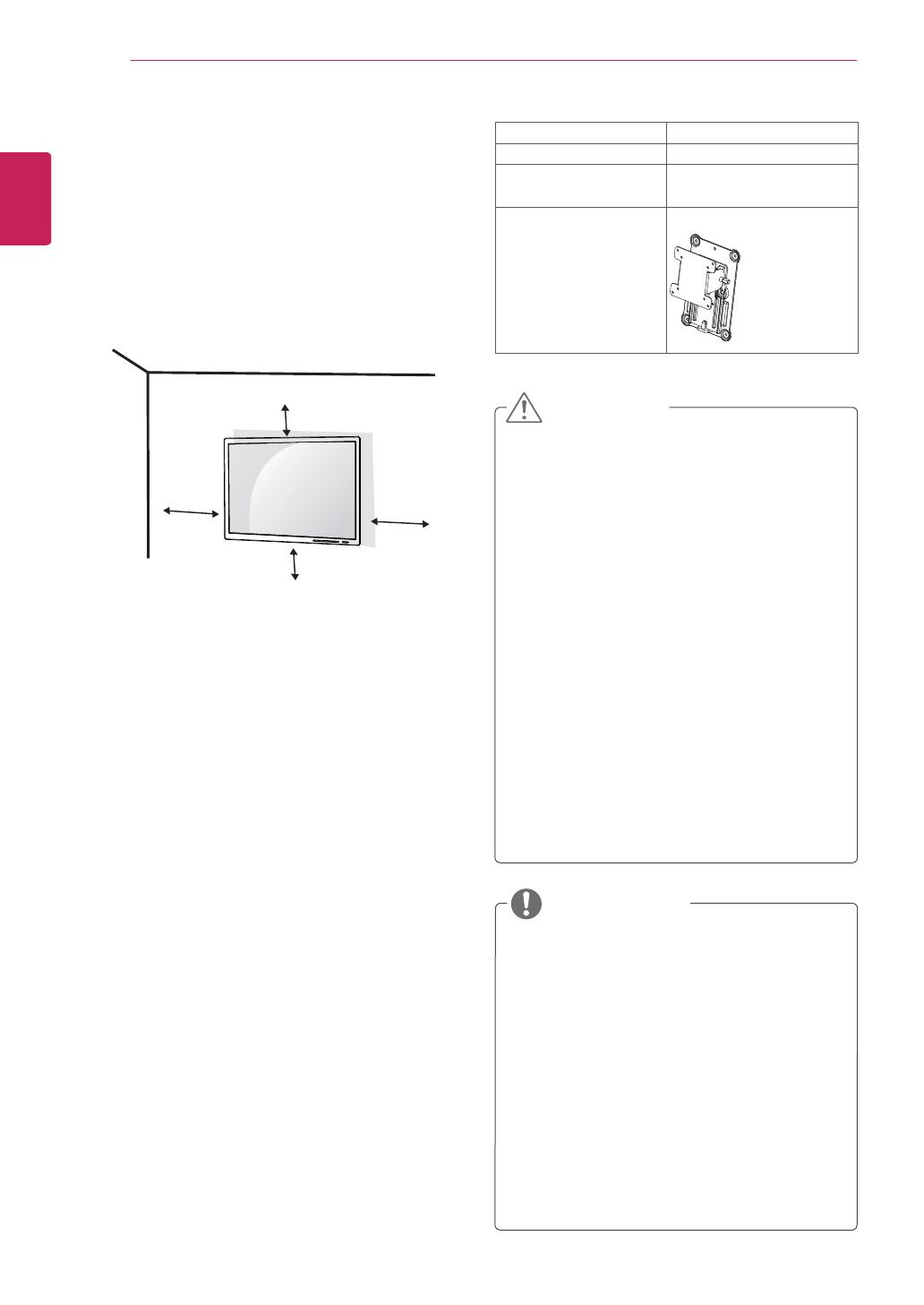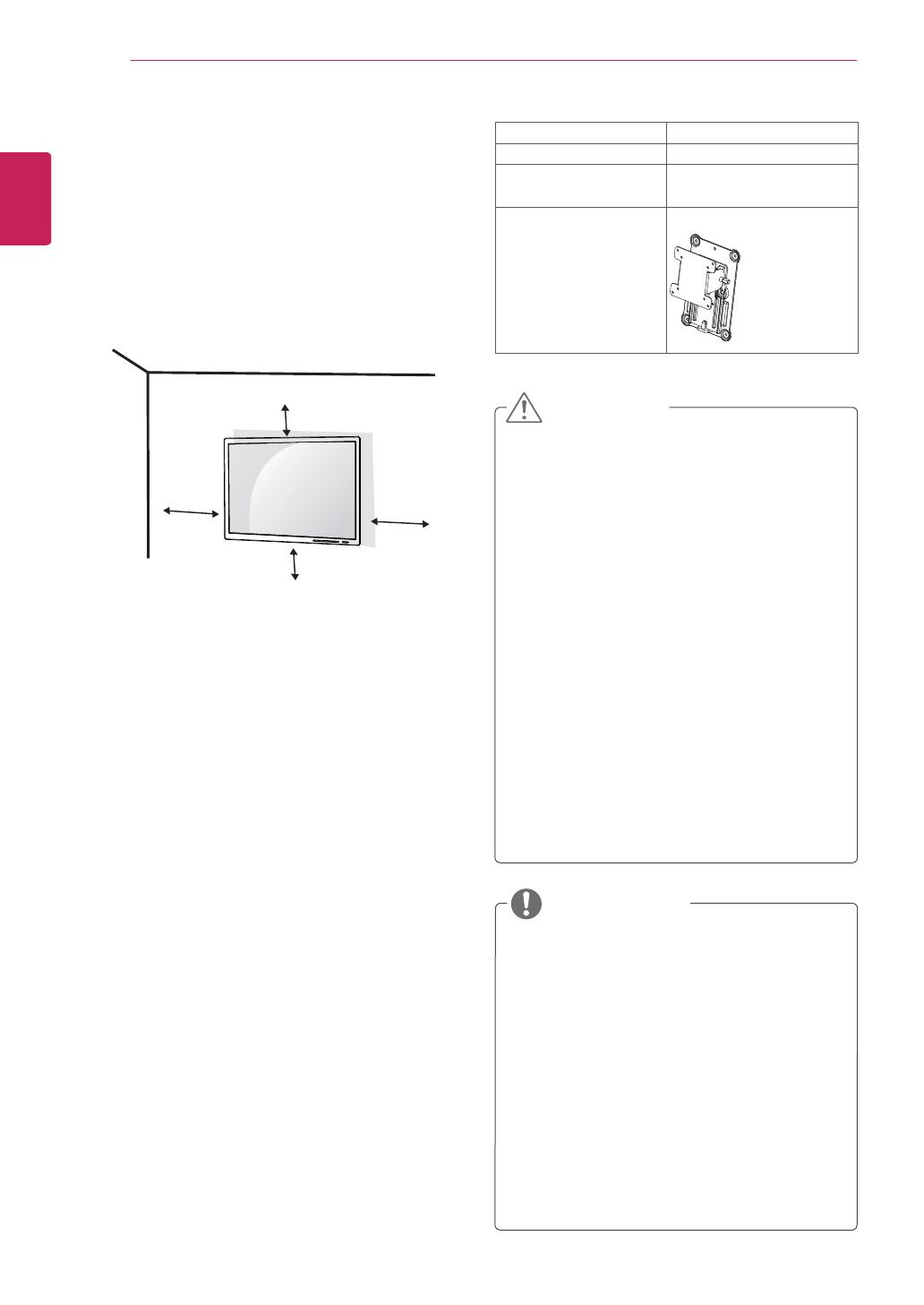
16
RUS
РУССКИЙ
СБОРКА И ПОДГОТОВКА К РАБОТЕ
Прежде чем передвигать или
устанавливать монитор, во избежание
удара током, отсоедините провод питания.
Установка монит
ора на потолке или
наклонной стене может привести к его
падению и причинению травм. Следует
использовать фирменный LG кронштейн
для настенного крепления. Для
получения более подробных сведений
обратитесь к местному поставщику или
квалифицированному специалисту.
Чрезмерная нагр
узка на крепежные винты
может привести к повреждению монитора.
Гарантия не распространяется на такие
повреждения.
Используйте наст
енный кронштейн и
винты, соответствующие стандарту
VESA. Гарантия не распространяется на
повреждения вследствие неправильного
использования или применения
несоответствующих компонентов.
Используйте винты, с
оответствующие
стандарту VESA.
Комплект кроншт
ейна для настенного
крепления снабжается инструкцией
по монтажу и необходимыми
комплектующими.
Настенный кроншт
ейн является
дополнительным оборудованием.
Принадлежности можно приобрести в
магазине электроники.
Длина винт
ов, входящих в комплекты
кронштейнов, может отличаться.
Проверьте длину винтов.
Дополнительная информация прив
едена
в инструкции по установке кронштейна.
ВНИМАНИЕ!
ПРИМЕЧАНИЕ
VESA (A x B)
100 x 100
Винт для подставки
M4
Необходимые
винты
4
Пластины для
крепления на стене
(дополнительная
деталь)
RW120
Чтобы установить монитор на стену, прикрепите
кронштейн для настенного крепления
(дополнительная деталь) к задней части
монитора.
При установке монитора с помощью крепления для
монтажа на стене надежно закрепите крепление,
чтобы предотвратить падение монитора.
1 Используйте винты и кронштейн для
настенного крепления, соответствующие
стандарту VESA.
2 Испо
льзование винтов, длина которых
превышает стандартную, может привести к
внутреннему повреждению монитора.
3 Испо
льзование винтов, не отвечающих
стандарту VESA, может привести к
повреждению монитора и его падению. LG
Electronics не несет ответственности за
происшествия, связанные с использованием
нестандартных винтов.
4 Данный монит
ор отвечает стандарту VESA.
5 Испо
льзуйте его в соответствии со
стандартом VESA согласно инструкциям,
указанным ниже.
784,8 мм или меньше
* Т
олщина пластины настенного крепления:
2,6 мм
* Крепежный винт: диаметр 4,0 мм x шаг
резьбы 0,7 мм x длина 10 мм
787,4 мм или бо
льше
*
Используйте пластины для крепления на
стене и винты, соответствующие стандарту
VESA.
Крепление на стене
Установите монитор на расстоянии не менее
10 см от стены и других объектов по бокам
монитора для обеспечения достаточной
вентиляции. Подробные инструкции по
установке можно получить в местном магазине.
Информацию об установке наклонного
кронштейна для настенного крепления см. в
руководстве пользователя.
10 см
10 см
10 см
10 см